Steam to przede wszystkim platforma do gier, ale ma wiele elementów społecznościowych. Jest to platforma, na której możesz dodawać znajomych, komunikować się z innymi graczami i wspólnie grać w gry. Klient Steam umożliwia nawet interakcję ze znajomymi podczas grania w gry online.
Chociaż interakcja ze znajomymi podczas grania w gry może być imponująca, oznacza to również mnóstwo powiadomień i wyskakujących okienek pojawiających się na ekranie, gdy jesteś online. Czasami możesz chcieć pojawiać się w trybie offline podczas grania w gry na Steam.
2 sposoby na wyświetlanie się offline na Steam
Na szczęście , Steam udostępnia różne opcje statusu, które możesz ustawić bezpośrednio. Oto, co oznacza każda opcja statusu na Steamie:
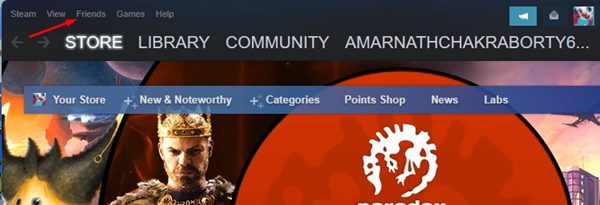
Online: to jest opcja domyślna. W tym przypadku Twoi znajomi będą mogli zobaczyć, że jesteś online i grasz w grę.
Poza domem (pomarańczowy): Ta opcja poinformuje znajomych ze Steam, że Cię nie ma z twojej klawiatury. Twoi znajomi nadal mogą wysyłać Ci wiadomości.
Niewidoczny: ta opcja umożliwia dostęp do czatów, gdy jesteś widoczny dla znajomych na Steamie w trybie offline.
Offline: powoduje, że Twój profil jest offline. Jeśli ustawisz status Steam w trybie offline, nie będziesz otrzymywać żadnych nowych wiadomości ani powiadomień.
Jak wyglądać offline na Steam
Jeśli nie Jeśli chcesz otrzymywać wiadomości lub powiadomienia podczas grania w gry na Steamie, skorzystaj ze stanu offline. Oto jak możesz wyglądać offline na Steamie na PC.
1. Przede wszystkim otwórz klienta Steam na swoim komputerze. Następnie kliknij kartę Znajomi na górnym pasku.
2. Z listy opcji, która pojawia się na liście rozwijanej, wybierz „Offline”

To wszystko! Spowoduje to ustawienie Twojego statusu Steam na offline. Istnieje inny sposób, aby pokazać się offline na Steamie, który omówiliśmy poniżej.
Pokaż się offline na Steamie za pośrednictwem znajomych i czatów
Cóż, to kolejny najlepszy sposób pojawiać się offline na Steamie. Jeśli używasz okna Znajomi i czaty do komunikowania się ze znajomymi ze Steam, postępuj zgodnie z tą metodą. Oto jak wyświetlać się offline na Steamie za pośrednictwem znajomych i czatów.
1. Przede wszystkim otwórz klienta Steam na pulpicie. Następnie kliknij opcję Znajomi i czat w prawym dolnym rogu.
2. W panelu Znajomi i czat kliknij strzałkę menu rozwijanego obok swojej nazwy użytkownika Steam.
3. Z wyświetlonej listy wybierz Offline.
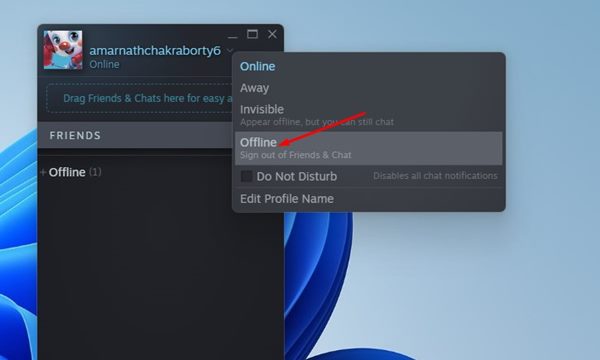
4. Teraz zobaczysz okno Wylogowanie ze znajomych i czatu. Jeśli chcesz ponownie pojawić się online, kliknij przycisk Zaloguj się i rozpocznij korzystanie z funkcji czatu.

To wszystko! W ten sposób możesz wyświetlać się offline na Steamie za pośrednictwem znajomych i czatu.
Często zadawane pytania — często zadawane pytania
Czy istnieje sposób, aby wyświetlać się offline na Steamie?
Tak, kroki, które udostępniliśmy w obu metodach, sprawią, że będziesz offline na Steamie. Kiedy Twój profil jest ustawiony na tryb offline, nie będziesz otrzymywać żadnych nowych wiadomości ani powiadomień.
Jak ukryć swoją aktywność w grach na Steamie?
To dość łatwo ukryć aktywność Steam Gameplay. Wystarczy otworzyć menu Znajomi na swoim Steamie i wybrać „Offline”. W ten sposób Twoi znajomi nie zobaczą Cię online i nie będą mogli zobaczyć, w jaką grę grasz.
Czy możesz stwierdzić, czy ktoś pojawia się offline na Steamie?
Nie, jeśli Twój znajomy ustawił status swojego profilu na „Offline” lub „Niewidoczny”, niewiele możesz zrobić, aby stwierdzić, czy Twój znajomy gra w grę.
Jaka jest różnica między trybem offline a niewidzialnością na Steamie?
Status offline i niewidoczny mają pewne różnice. Gdy wydajesz się niewidzialny, możesz uzyskać dostęp do czatów, będąc niewidocznym dla znajomych. Wybranie opcji Offline powoduje wylogowanie z czatu i nie będziesz otrzymywać żadnych powiadomień ani wiadomości.
Więc chodzi o to, by pojawiać się offline na Steamie za pośrednictwem Znajomych i czatu. Następnie musisz wykonać te same czynności, aby zmienić status swojego konta Steam na Online, Poza domem lub Niewidoczne. Jeśli masz co do tego jakiekolwiek wątpliwości, daj nam znać w komentarzach.
